Comment migrer son site WordPress avec Search-Replace-DB ?
Sur votre ancien site :
Commencer par récupérer via votre logiciel FTP tous les dossiers de votre ancien site WordPress.
Effectuer également une exportation de votre base de données de votre ancien site WordPress.
Sur votre nouveau site :
Ouvrez le fichier wp-config de votre ancien site et modifier le nom de votre nouvelle base de donnée, le nom utilisateur et mot de passe
afin que les données correspondent à votre nouvel hébergement (vous aurez donc au préalble créer une nouvelle base de données.
Renvoyez tous vos dossiers et fichiers via votre FTP sur votre nouvel hébergement.
Importez votre ancienne base de données sur votre nouvel hébergement.
A ce stade malgré que tout votre site soit importé, votre site ne sera pas encore visible car il restera au niveau de votre base de données des traces de votre ancienne url.
Afin de tout mettre à jour, utilisez le script Search-Replace-DB.
Pour cela, téléchargez le dossier du script disponible ici.Enregistrez le zip sur votre PC et extraire les fichiers.
Renvoyez le dossier Search-Replace-DB-master sur votre FTP à la racine de votre site.
Ouvrez l’url : www.votresite.com/Search-Replace-DB-master/index.php
La page Search/Replace s’ouvre :
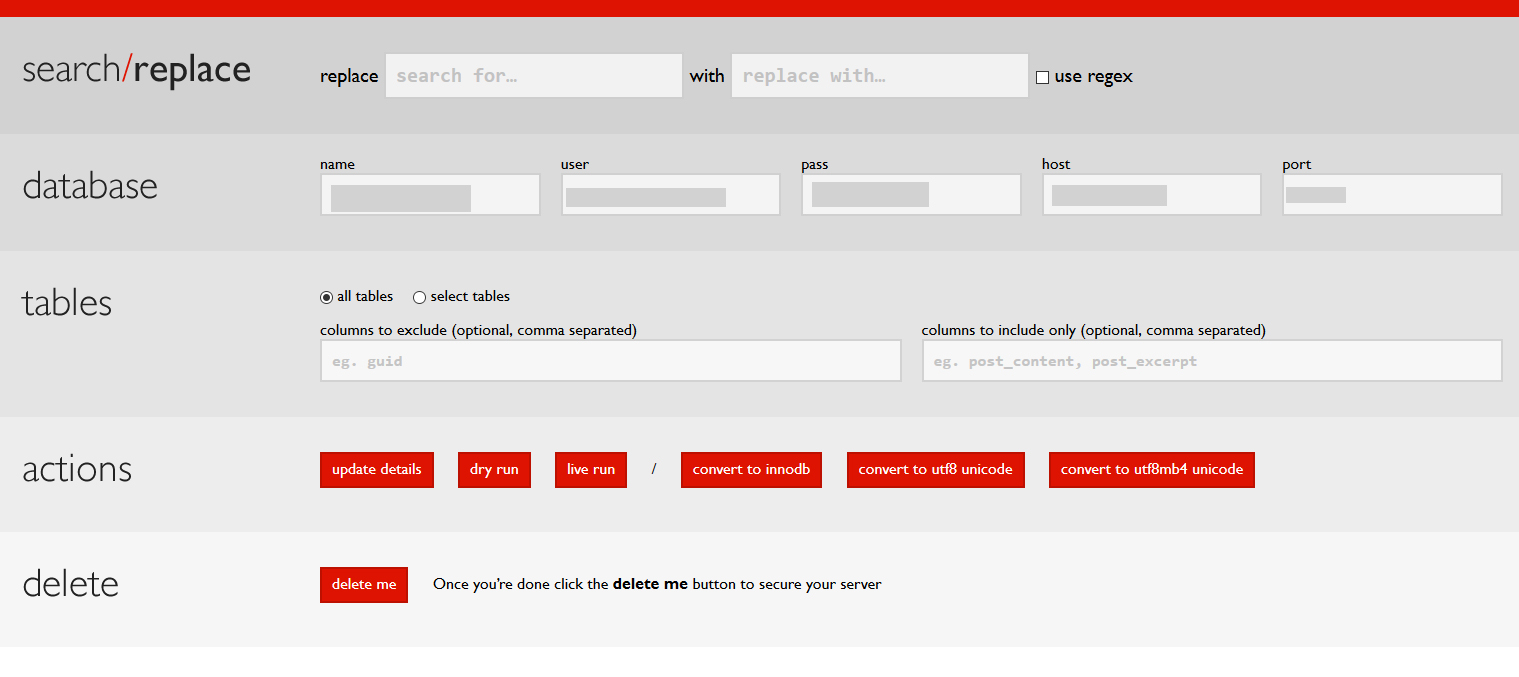
Dans le premier champ « replace », indiquez votre ancienne url sans le « / » à la fin et dans le champ « width », indiquez la nouvelle url sans le « / » à la fin.
Les données de votre base de données devraient être récupérés, vous n’avez donc plus rien à modifier.
Dans Action, cliquez sur Dry Run afin d’effectuer un test et de vérifier que les changements sont bien effectués.
Lancez ensuite Live Run afin d’effectuer le script en réel.
Supprimez ensuite dans votre ftp le dossier Search-Replace-DB-master.
Si vous rencontrez une erreur comme une redirection vers votre ancien site, nettoyez le cache de votre navigateur.
Fermez votre navigateur actif et utilisez ccleaner par exemple pour effectuer un bon nettoyage.

